-
Markér den figur, du vil føje en billedforklaring til.
Hvis der ikke er markeret nogen figur, tilføjes billedforklaringerne midt i den aktuelle visning, ikke knyttet til nogen figur.
-
Klik på Billedforklaring i gruppen Diagramdele under fanen Indsæt.
Der åbnes en menu med billedforklaringsindstillinger.
-
Hold musemarkøren over en billedforklaring for at få vist et eksempel på siden, og klik på den, du vil bruge.
-
Klik på billedforklaring på siden, og skriv din tekst.
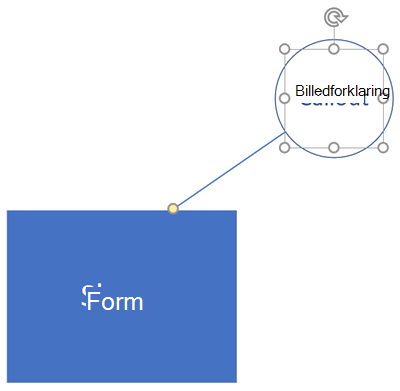
Farvesætningen af billedforklaring er baseret på det tilknyttede tema, der er blevet anvendt på tegningen, så billedforklaringerne stilistisk holdes på samme måde som figurerne på siden. Hvis du vil ændre farven på en billedforklaring, skal du anvende et andet tema på hele tegningen.
Når en billedforklaring er knyttet til en figur, flyttes billedforklaringen automatisk sammen med figuren, og hvis figuren kopieres eller slettes, kopieres eller slettes billedforklaringen også.
Billedforklaringer har et gult justeringshåndtag i slutningen af billedforklaringslinjen (som vist på billedet ovenfor); justeringshåndtaget er synligt, når billedforklaring er markeret. Mange billedforklaringstypografier har som standard skjulte linjer, men justeringshåndtaget er stadig synligt, når det er markeret.
Knytte en billedforklaring til en figur
Hvis der ikke er markeret nogen figur, når du føjer en billedforklaring til et diagram, er billedforklaring ikke knyttet til nogen figur. Når du knytter en billedforklaring til en figur, udvides den linje, der forbinder dem, automatisk, når du flytter billedforklaringen.
-
Klik på billedforklaringens gule justeringshåndtag, træk det til den figur, du vil knytte billedforklaring til, og slip justeringshåndtaget på figuren.
-
Flyt tekstdelen af billedforklaringen til det ønskede område i forhold til figuren.
Billedforklaringsfigurer
Visio har også billedforklaringsfigurer i nogle stencils. Disse billedforklaringer kan forbindes til andre figurer, men ikke knyttes til andre figurer – forskellen er, at billedforklaringsfigurer ikke flyttes sammen med de forbundne figurer og ikke kopieres eller slettes sammen med dem.










